
Înlocuirea cursorilor este un factor important în schimbarea designului sistemului. De exemplu, un cursor complet neagră poate să nu fie complet vizibil pe tema întunecată a designului. Sau un cursor standard, alb, nu se va potrivi puternic în culoarea generală a sistemului. Puteți afla cum să setați cursorul pe Windows 7, Windows 8 sau Windows 10 în acest articol!
Metoda numărul 1
Dacă există un fișier ".inf" în arhiva pe care ați încărcat-o, este foarte ușor să instalați cursori noi. Pentru a face acest lucru, faceți clic dreapta pe el și selectați "Install". Trebuie reținut că toți cursorii descărcați trebuie să fie în dosarul cu acest fișier.
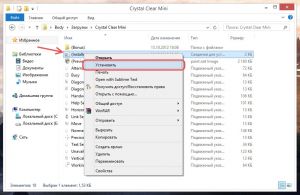
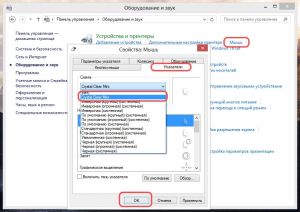
Metoda numărul 2
Dacă nu există altceva în arhiva descărcată, pe lângă cursorii înșiși (fișiere .cur), instalarea va trebui să se facă într-un mod complet manual. Pentru a face acest lucru, copiați folderul cu cursorul descărcat pe calea "C: \ Windows \ Cursors".
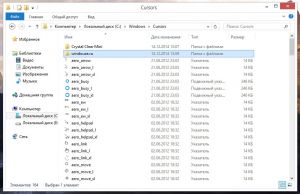
Apoi deschideți panoul de control, mergeți la secțiunea "Hardware și sunet" și faceți clic din nou pe linkul "Mouse". În fereastra care se deschide, accesați fila "Pointeri", unde selectați orice indicator (de exemplu, modul principal) și faceți clic pe butonul "Răsfoiți".
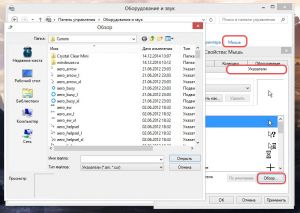
În fereastra Explorer, selectați cursorul corespunzător și faceți clic pe butonul "Deschidere". Acum cursorul în modul principal este înlocuit, dar trebuie să setați cursorul pentru alte moduri (selectați ajutor, fundal, așteptați etc.). Faceți acest lucru exact în același mod.
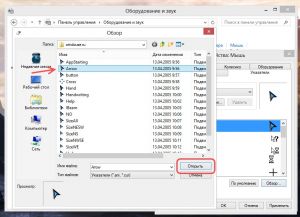
De îndată ce toți cursorii (sau aproape toți) sunt înlocuiți, este de dorit să salvați circuitul. Pentru a face acest lucru, faceți clic pe butonul "Salvați ca".
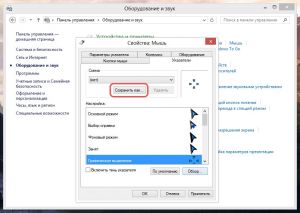
Denumiți noua schemă și salvați-o.

Aceasta completează înlocuirea cursorilor în modul manual.